Web ホスティング プロバイダーに専用サーバーまたはクラウド サーバーを注文する場合、最初にシステムにログインするときに必ず確認しなければならないことが 1 つあります。それは、ハードウェアが注文したものとまったく同じでなければならないということです。
多くの場合、注文ミスのために、専用サーバー プロバイダーは、購入したものよりも少ないハードウェア リソースを提供します。この投稿では、5 つの便利なコマンドを使用して、Linux / Unix オペレーティング システムで RAM サイズを確認する方法を説明します。
Linux オペレーティング システムで RAM サイズを確認するにはどうすればよいですか?
以下は、Linux で LInux RAM サイズを見つけるために使用できる上位 5 つのコマンドのリストです。
1.フリーコマンド
free コマンドは、Linux / Unix オペレーティング システムでメモリ使用量をチェックするための最も古典的な端末ベースのツールです。
[[email protected]:~]free total used free shared buff/cache available Mem: 32753636 9492448 1053688 603920 22207500 21961040 Swap: 8191996 1078724 7113272 [[email protected]:~]
OS RAM の合計バイト数は 32753636 で、システムにインストールされている 32 GB の RAM に変換できます。 「使用済み」と呼ばれる 2 番目の列は、オペレーティング システムによって使用されている RAM を示します。この場合は約 9GB です。次に、約 1GB を示す Free 列と、「共有」、「バッファ/キャッシュ」、および「使用可能」と呼ばれる他の列があります。 Linux オペレーティング システムのバフ/キャッシュに大量のキャッシュ メモリが表示されるのは正常なことです。このメモリは後で解放して、本当に必要な場合に使用できます。
最後の行はスワップ メモリに属し、約 1GB の使用量を報告しています。
しかし、このバイトベースの数値は読みにくいです。 free コマンドに追加できる 2 つの便利なパラメーターを使用してみましょう:
free -ht
ここで、free コマンドに -ht を追加します。 -h はバイトを人間が読める単位に変換するために使用され、-t は列の合計を示す行を表示するために使用されます。
[[email protected]:~]free -ht total used free shared buff/cache available Mem: 31G 9.1G 1.0G 589M 21G 20G Swap: 7.8G 1.0G 6.8G Total: 39G 10G 7.8G [[email protected]:~]
この出力でわかるように、free コマンドは人間が読めるサイズで情報を表示しています。
2.トップコマンド
Top コマンドは、システム パフォーマンスをすばやくチェックするための、私のお気に入りで最もよく使用されるツールの 1 つですが、貴重なハードウェア情報を取得するためにも使用できます。
スクリーンショットでわかるように、top コマンドは、KiB Mem (私の場合は合計 32753636) というオプションの合計メモリ使用量を示しています。
また、KiB Swap (私の場合は合計 8191996) と呼ばれる別の行で、SWAP サイズを取得することもできます。
また、free コマンドと同じように、バッファ、キャッシュ、空きメモリなど、他の種類の RAM 情報も取得できます。
3. hトップ
htop は、従来の top コマンドの優れた代替手段です。RAM 情報とは別に、CPU とプロセスの使用状況を取得できます。明確な言葉で言えば、htop は最上位のコマンドですが、色、CPU/メモリ/スワップの棒グラフ、および必要に応じてプロセスを処理/強制終了するためのより良い方法を含む改善されたバージョンがあります。
Ubuntu/Debian への htop のインストール
apt-get install htop
CentOS/RHEL への htop のインストール
yum install htop -y
htop は次を実行するだけで実行できます:
htop
期待される出力:
ご覧のとおり、使用可能な RAM と SWAP の使用量は非常に明確で、GB 単位で明確なバーが表示されています。
4. vmstat
vmstat コマンドを「s」パラメータとともに実行すると、メモリ使用量の統計が表示されます。そこから、合計 RAM メモリと空きメモリを取得することもできます。
次のコマンドを実行します:
vmstat -s
これは私たちのサーバーでの出力例です:
[[email protected]:~]vmstat -s 32753636 K total memory 9562108 K used memory 11811520 K active memory 16346200 K inactive memory 927968 K free memory 0 K buffer memory 22263560 K swap cache 8191996 K total swap 1078724 K used swap 7113272 K free swap 70588049 non-nice user cpu ticks 4283838 nice user cpu ticks 24577630 system cpu ticks 2023074528 idle cpu ticks 4177230 IO-wait cpu ticks 0 IRQ cpu ticks 1063579 softirq cpu ticks 0 stolen cpu ticks 3076934802 pages paged in 6491214798 pages paged out 620025 pages swapped in 1033879 pages swapped out 4238671160 interrupts 3149823550 CPU context switches 1490028842 boot time 10854442 forks [[email protected]:~]
5.猫/proc/meminfo
Linux で RAM サイズを確認する最後の方法は、/proc/meminfo ファイルを読み取ることです。このために、以下に示すように cat コマンドを使用します。
cat /proc/meminfo
期待される出力:
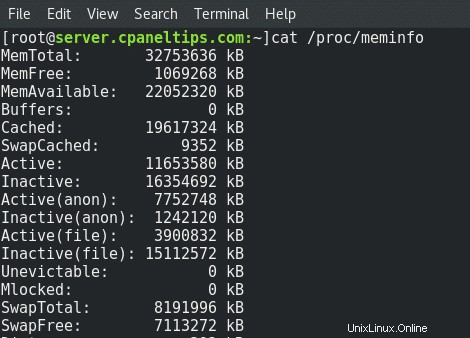
ハードウェア RAM 情報の検索
サーバーで使用している RAM に関する完全なハードウェア情報を確認する必要がある場合は、dmidecode コマンドを使用できます。システムにインストールされている RAM メモリに関する貴重な情報が表示されます。
Ubuntu/Debian に dmidecode をインストール
apt-get install dmidecode
CentOS/RHEL に dmidecode をインストール
yum install dmidecode -y
次のコマンドを実行します:
dmidecode -t 17 | more
この nixcp.com サーバーのスクリーンショットでわかるように、合計 RAM サイズ、タイプ (DDR2、DDR3、DDR4)、および RAM 速度などを取得できます。
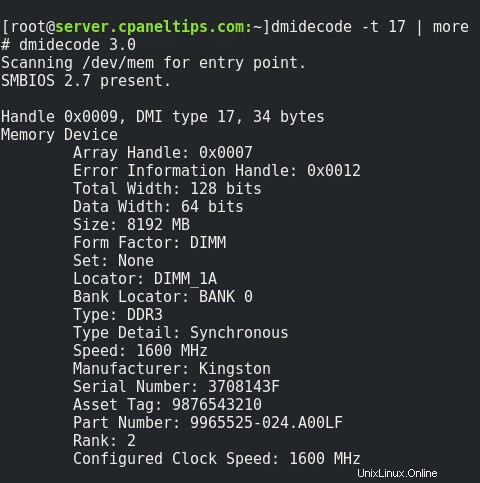
さらに読む:
- RAM メモリ
- Linux が RAM を食べた